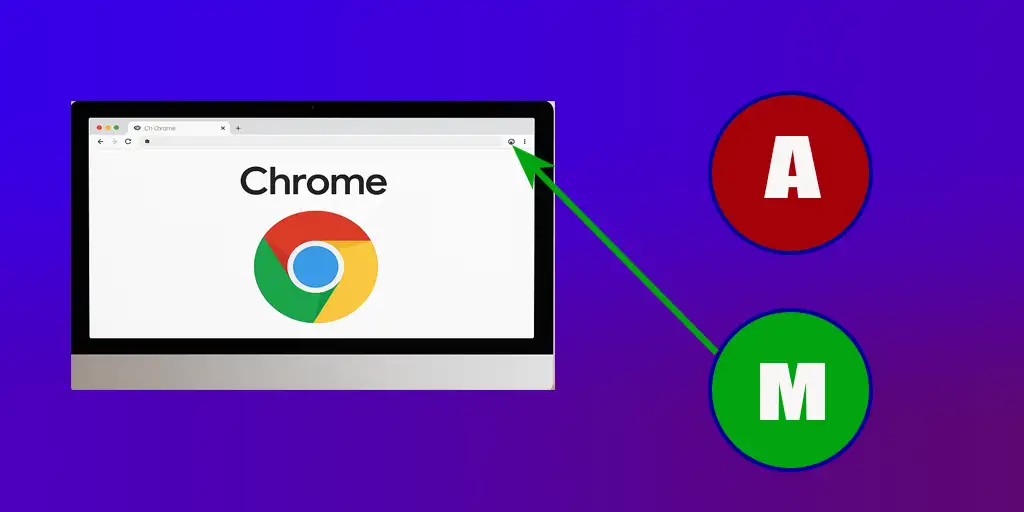Google Chrome umožňuje uživatelům vytvářet různé profily. Když se přihlásíte ke svému profilu, získáte přístup ke svým záložkám, uloženým heslům a dalším osobním nastavením. To je velmi pohodlné na vašem vlastním počítači.
Pokud však otevřete svůj profil na veřejném nebo sdíleném počítači – například v práci nebo u někoho jiného doma – a nechcete, aby měl někdo jiný přístup k vašim údajům, je dobré po použití svůj profil odebrat. V tomto článku se dozvíte, jak na to snadno a bezpečně.
Jak odebrat účet Google z Chromu na počítači
Pokud chcete odebrat účet Google z prohlížeče Google Chrome, nejprve otevřete prohlížeč na počítači, kde jste přihlášeni. Vpravo nahoře klikněte na svou profilovou fotku nebo iniciály, čímž otevřete nabídku profilu. Poté zvolte „Spravovat profily“.

V zobrazeném seznamu vyhledejte profil, který chcete odstranit. Klikněte na tři tečky vedle profilu a vyberte „Odstranit“. Zobrazí se výzva k potvrzení vašeho výběru. Po potvrzení bude profil z počítače úplně odstraněn, včetně místních dat, jako jsou záložky, historie prohlížení a uložená hesla. Tímto způsobem zůstane váš účet chráněný, zejména pokud používáte veřejný nebo sdílený počítač.
Profil Google Chrome v telefonu
Při přihlašování do Chromu v telefonu je výrazný rozdíl mezi Androidem a iPhonem.
Na telefonu s Androidem je účet Google integrován do samotného operačního systému. To znamená, že v prohlížeči Chrome nelze přímo přidávat ani odebírat profily. Prohlížeč standardně používá hlavní účet, pomocí kterého byl telefon původně nastaven.
Na iPhonu nebo iPadu je to jiné. Chrome je zde samostatná aplikace nezávislá na systému. Díky tomu můžete spravovat více profilů stejně jako na počítači.
Jak odstranit profil na iPhonu nebo iPadu:
- Otevřete aplikaci Chrome.
- Klepněte vpravo nahoře na ikonu profilu (vaše fotka nebo první písmeno jména).
- Zvolte „Spravovat účty na tomto zařízení“.
- Klepněte na „Odebrat ze zařízení“ u účtu, který již nechcete používat.